vi和vim的使用
本章内容:
- vi编辑器简介
- vim基本使用
- vim使用技巧
一、vim简介
vim是一个全屏幕纯文本编辑器,是vi编辑器的增强版。
二、vim的基本使用
1.vim的工作模式
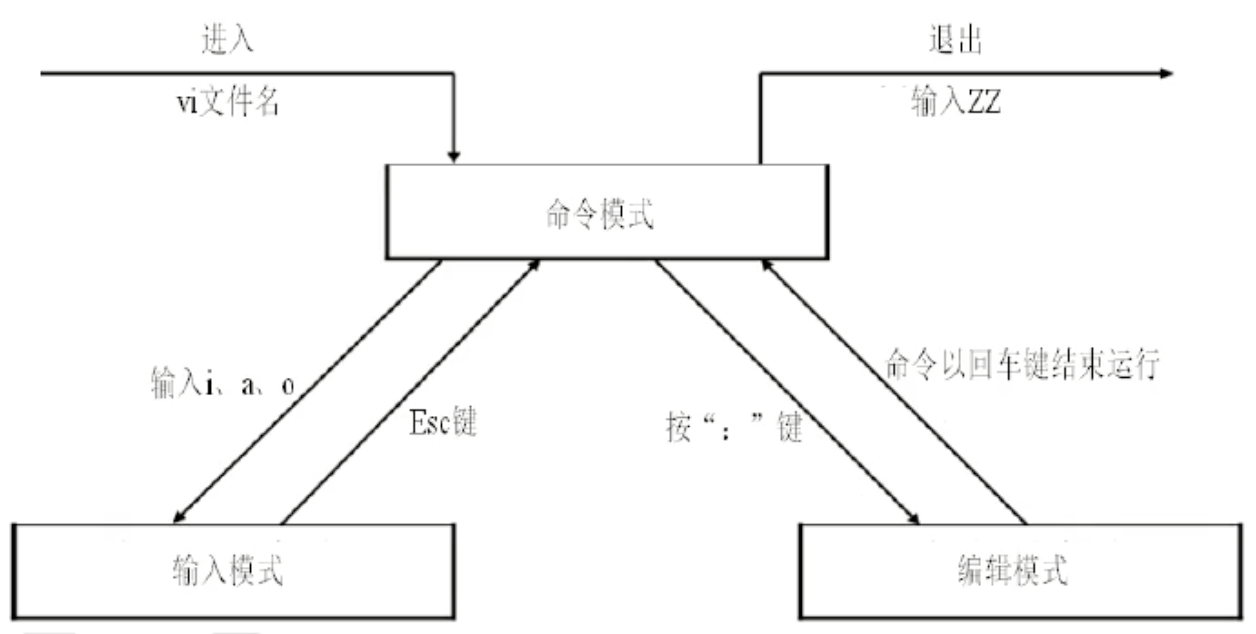
命令模式:是主要使用快键键的模式,是我们后面的重点。
命令模式想要进如输入模式,可以使用以下方式:
| 命令 | 作用 |
| a | 在光标所在字符后插入 |
| A | 在光标所在行尾插入 |
| i | 在光标所在字符前插入 |
| I | 在光标所在行行首插入 |
| o | 在光标下插入新行 |
| O | 在光标上插入新行 |
输入模式:主要用于文本编辑,和记事本类似,输入数据就好。
末行模式(编辑模式):
:w 保存不退出
:w 新文件名 把文件另存为新文件
:q 不保存退出
:wq 保存退出
:! 强制
:q! 强制不保存退出,用于修改文件之后,不保存数据退出。
:wq! 强制保存退出,当文件的所有者和root用户,对文件没有写权限的时候,强制写入数据使用
2.命令模式操作
1.移动光标
a.上下左右移动光标
上、下、左、右方向键
h、j、k、l键
b.把光标移动到文件头或尾
gg 移动到文件头
G 移动到文件尾(shitt+g)
c.移动到行首或行尾
^ 移动到行首
$ 移动到行尾
d.移动到指定行
:n 移动到第几行(这里n是数字,准备移动到第几行,就用哪个数字。)
2.删除或剪切
a.删除字母
x 删除单个字母
nx 删除n个字母
n是数字,如果打算从光标位置删除连续10个字母,可以使用“10x”即可。
b.删除整行或剪切
dd 删除单行
ndd 删除多行
:n1,n2d 删除指定范围的行
删除整行或多行,这是比较常见的删除方法。这里的dd快捷键既是删除,也是剪切。删除内容放入了剪切板,如果不粘贴就是删除,如果粘贴就是剪切,粘贴方法如下:
p 粘贴到光标后
P(大) 粘贴到光标前
c.从光标所在行删除到文件尾
dG 从光标所在行删除到文件尾
3.复制
yy 复制单行
nyy 复制多行
复制之后的粘贴,仍然可以使用p键和P(大)键
4.撤销
u 撤销
Ctrl+r 反撤销
“u”键能一直撤销到文件打开是的状态,类似Windows下“Ctrl+z”键的作用。
“Ctrl+r”能一直反撤销到最后一次操作的状态,类似Windows下“Ctrl+y”键的作用
5.替换
r 替换光标所在处的字符
R 从光标所在处开始替换字符,按ESC结束
“r”键替换单一字符,不用进入输入模式,实际使用时,比进入输入模式删除后再修改,要方便。
6.vim配置文件
这次末行模式参数设置,多数需要再vim中才能生效。
| 设置参数 | 含义 |
|
:set nu :set nonu |
显示与取消行号 |
|
:syntax on :syntax off |
是否依据语法显示相关的颜色帮助 |
|
:set hlsearch :set nohlsearch |
设置是否将查找的字符高亮显示 |
|
:set ruler :set noruler |
设置是否显示右下角的状态栏 |
|
:set showmode :set noshowmode |
设置是否在左下角显示如“--INSERT--”之类的状态栏 |
|
:set list :set nolist |
设置是否显示隐藏字符(Tab键用“I”表示,回车符用“$”表示 |
7.查找
/查找内容 从光标所在行向下查找
?查找内容 从光标所在行向上查找
n 下一个
N 上一个
8.替换
:1,10s/old/new/g 替换1到10行的所有old为new
:$s/old/new/g 替换整个文件的old为new
三、vim使用技巧
1.在vim中导入其他文件内容或命令结果
a.导入其他文件内容
:r 文件名 把文件内容导入光标位置
可以把其他文件的内容导入到光标所在位置
b.在vim中执行系统命令
:!命令 在vim中执行系统命令
这里只是在vim中执行系统命令,但并不能把系统命令的结果写入到文件中。
主要用于在文本编辑中,查看系统信息,如时间。
c.导入命令结果
:r !命令 在vim中执行系统命令,并把命令结果导入光标所在行
2.设置快捷键
:map 快键键 快键键执行的命令 自定义快键键
3.字符替换
:ab 源字符 替换为字符 字符替换
在vim编辑中,有时候需要频繁输入某一个长字符串(比如邮箱),这时使用字符串替换,能增加输入效率。
4.多文件打开
在vim中可以同时打开两个文件,只有执行如下命令:
vim -o abc bdc
-o:上下分屏,打开两个文件
vim -O abc bcd
-O:左右分屏,打开两个文件
这样可以同时打开两个文件,方便操作。
如果是“-o”上下打开两个文件,可以通过先按“ctrl+w”,再按“上下箭头”的方式在两个文件之间切换。
如果是“-O”左右打开两个文件,可以通过先按“ctrl+w”,再按“左右箭头”的方式在两个文件之间切换。
vi和vim的使用的更多相关文章
- vi和vim区别及命令详解
vi和vim都是Linux中的编辑器,不同的是vim比较高级,可以视为vi的升级版本.vi使用于文本编辑,但是vim更适用于coding. 现将vim的命令行收集于下: vi有3个模式:插入模 ...
- 【Linux】vi(vim)起步学起来有些困难,一步一步温习
以Tomcat的配置文件service.xml为例,记录.学习vi的最常用操作. > 什么是vi or vim? [nicchagil@localhost bak]$ man vi VIM() ...
- vi/vim使用指北 ---- Learning the vi and Vim Editors 读书 笔记
vi/vim作为liux系统下最强大,最流行的文本编辑器之一.边看<Learning the vi and vim Editor>边学习vim,顺便做写简单的笔记,供以后查询. 没看这本书 ...
- Linux学习笔记之VI(VIM)编辑器
百度关于vi的资料 http://baike.baidu.com/view/908054.htm 关于vi 和vim的介绍可以在上面的网址看到. 1 进入和退出vi 进入:在终端命令行输入 vi ...
- vi、vim 配置上下左右方向键和删除键
vi.vim 配置上下左右方向键和删除键 " An example for a vimrc file. " " Maintainer: Bram Moolenaar &l ...
- Amazon.com: NEW VI AND VIM EDITOR KEYBOARD STICKER: Office Products
Amazon.com: NEW VI AND VIM EDITOR KEYBOARD STICKER: Office Products NEW VI AND VIM EDITOR KEYBOARD S ...
- vi 和vim 的区别
它们都是多模式编辑器,不同的是vim 是vi的升级版本,它不仅兼容vi的所有指令,而且还有一些新的特性在里面.vim的这些优势主要体现在以下几个方面:1.多级撤消我们知道在vi里,按 u只能撤消上次命 ...
- Kali Linux的vi编辑器/vim编辑器使用方法
转载声明:本文为转载文章 原文地址:https://www.52host.cn/blog/kali-linux-vi-editor/ Kali Linux系统的vi编辑器/vim编辑器的使用和Cent ...
- Shell命令-文件及内容处理之vi、vim
文件及内容处理 - vi.vim 1.Linux vi/vim 所有的 Unix Like 系统都会内建 vi 文书编辑器,其他的文书编辑器则不一定会存在. 但是目前我们使用比较多的是 vim 编辑器 ...
- VI和VIM
linux下vi.VIM命令大全 进入vi的命令 vi filename :打开或新建文件,并将光标置于第一行首 vi +n filename :打开文件,并将光标置于第n行首 vi + file ...
随机推荐
- Spring Security(2):过滤器链(filter chain)的介绍
上一节中,主要讲了Spring Security认证和授权的核心组件及核心方法.但是,什么时候调用这些方法呢?答案就是Filter和AOP.Spring Security在我们进行用户认证以及授予权限 ...
- 基于mxgraph.js开发的流程图组件
1.fabric.js 在决定使用mxgraph.js开发流程图之前,尝试过用fabric.js来开发,结果发现并没有想象中的那么简单,而且用户体验非常差,下面是体验地址:workFlow直到遇到一个 ...
- 洛谷 题解 P2010 【回文日期】
因为有8个字符,所以可得出每一年只有一个回文日期. 因此只要判断每一年就行了. 做法: 我们先把年倒过来,例如2018年就倒为8102,就得出8102就是回文日期的后四个字符,我们只要判断一下有没有这 ...
- 解决git rebase操作后推送远端分支不成功的问题
转:解决git rebase操作后推送远端分支不成功的问题 前段时间在工作中同事在rebase时遇到一个问题来问我,今天突然想起来觉得有必要记录一下. 在我们日常工作中,经常使用git座位代码管理工具 ...
- 双端队列 【deque】
题目链接:https://ac.nowcoder.com/acm/contest/1071/D 还是第一次简单运用双端队列.顾名思义:队列的头尾都可以进行插入跟删除操作. 存在于头文件 deque 中 ...
- 《C++ Primer》读书笔记之第15章:面向对象编程
一.面向对象概述 1. 面向对象的三个基本特性 封装.继承和多态. 2. 封装 指把隐藏对象的实现细节,仅对外提供接口,从而达到接口与实现分离的效果.封装的好处:一是提高数据的安全性,用户只能使用对象 ...
- Cacls和ICacls
解释: Cacls:显示或修改文件的访问控制列表(ACL) ICACLS:显示或修改自由访问控制表(Dacl) 上指定的文件,并指定目录中的文件应用于存储的 Dacl. 总结:显示或修改文件访问控制 ...
- idea启动tomcat时报错:Error during artifact deployment. See server log for details.
Error during artifact deployment. See server log for details. 这个很多人都找不出来,原因无非2个: 一.jar 包有有些没能识别,tomc ...
- ROS的初步学习--创建一个工作空间和一个程序包
快速开始 创建工作区(workspace) 工作区可以作为一个独立的项目进行编译,存放ROS程序的源文件.编译文件和执行文件.建立工作区的方法如下: mkdir -p ~/catkin_ws/src ...
- 【Python基础】05_Python中的while循环
1.程序的三大流程介绍 顺序 —— 从上到下,顺序执行 分支 —— 根据条件判断,决定代码的分支 循环 —— 让特定代码执行 2.while 基本语法 while 条件(判断 计数器 是否达到 目标次 ...
